Programmes associés
FastStone Image Viewer
FastStone Image Viewer est un navigateur, un convertisseur et un éditeur d'images rapide, stable et convivial. L'application dispose d'un bel éventail de fonctionnalités, qui comprennent la visualisation, la gestion, la comparaison, la suppression des yeux rouges, l'envoi par e-mail, le redimensionnement, le recadrage et l'ajustement des couleurs des images. FastStone Image Viewer est à la fois innovant et intuitif. L'application dispose d'un mode plein écran qui permet d'accéder rapidement aux informations EXIF, au navigateur de vignettes et aux principales fonctionnalités via des barres d'outils cachées, qui apparaissent lorsque votre souris touche les quatre bords de l'écran. FastStone Image Viewer prend en charge tous les principaux formats graphiques, y compris : BMP JPEG JPEG 2000 GIF animé PNG PCX TIFF WMF ICO TGA L'application prend également en charge les formats RAW des appareils photo numériques les plus courants, notamment : CRW CR2 NEF PEF RAF MRW ORF SRF DNG Parmi les autres caractéristiques, citons une loupe de haute qualité et un diaporama musical avec plus de 150 effets de transition, ainsi que des transitions JPEG sans perte, des effets d'ombre portée, l'annotation des images, la prise en charge du scanner, l'histogramme et bien plus encore.
PhotoPad Image Editor
PhotoPad Image Editor est un utilitaire d'édition d'images qui combine quelques outils puissants avec une interface facile à utiliser. Il vous permet de modifier, recadrer, faire pivoter, redimensionner et retourner facilement vos photos numériques et autres images. LES PRINCIPALES CARACTÉRISTIQUES SONT LES SUIVANTES : Recadrez, faites pivoter, redimensionnez et retournez les images. Retouchez les photos pour éliminer les yeux rouges et les imperfections. Appliquez des effets de photo, notamment de la peinture à l'huile, des dessins animés, des vignettes et du sépia. Les outils d'affûtage et de réduction du bruit contribuent à améliorer la qualité des images. Ajustez la couleur/teinte, la saturation, la luminosité et le contraste de l'image. Convertissez vos images en modèles de point de croix, peignez par numéros ou ajoutez un effet de peinture à l'huile. Tous les formats d'image courants sont pris en charge. Téléchargez les photos éditées directement sur Facebook ou Flickr. Avec PhotoPad Image Editor, vous pouvez librement effectuer des modifications de base sur vos images et ajouter quelques effets soignés. Il a la possibilité de créer des collages et des mosaïques de photos à partir de vos photos et vous pouvez également ajouter du texte et des légendes. Si vous le souhaitez, vous pouvez compléter votre chef-d'œuvre en y ajoutant de simples cadres ou bordures. Bien que PhotoPad Image Editor puisse prendre en charge toutes les bases de l'édition et de la manipulation d'images, ce n'est pas du tout Photoshop, mais encore une fois, il n'a jamais prétendu l'être. L'interface est simple, avec des icônes explicites placées sur une barre d'outils de base dans la fenêtre d'édition principale. Il dispose de tous les outils de montage de base à portée de main et vous permet d'appliquer quelques effets intéressants sans connaissances spécialisées. PhotoPad Image Editor ne dispose pas d'une quantité massive de fonctionnalités que l'on trouve dans la plupart des outils d'image professionnels, et même si c'est un processeur d'image assez simple, il n'occupe qu'une quantité modérée des ressources de votre système.
PaperPort
Numérisez et partagez vos documents de bureau avec PaperPort.
Stellar Photo Repair
Stellar Photo Repair est une petite application géniale qui a été conçue pour réparer* les fichiers JPEG corrompus ou illisibles, qui ne peuvent pas être ouverts par un éditeur d'images. Il est également capable d'extraire des vignettes de ces images. Les principales caractéristiques sont les suivantes : Prévisualisez les fichiers après les avoir scannés. Répare les fichiers JPEG ou JPG corrompus et endommagés. Prend en charge Windows 10/8.1/8/7/Vista/XP et Windows Server 2008. Récupère les vignettes des fichiers JPEG endommagés. L'avantage de Stellar Photo Repair est qu'il est très simple à utiliser. Lorsque vous lancez l'application, deux options s'offrent à vous dans la fenêtre principale : "Réparer les fichiers JPEG" et "Extraire les vignettes". Si vous choisissez de réparer des fichiers JPEG, le processus peut prendre un certain temps, en fonction du nombre d'images et de leur degré d'endommagement. Une fois la réparation terminée, les images réparées sont affichées dans une fenêtre séparée, pour être prévisualisées et enregistrées en conséquence. La deuxième option est une fonction très utile lorsqu'un grand nombre de fichiers corrompus doivent être récupérés, car la visualisation des vignettes permet de repérer les images à récupérer et celles qui peuvent être jetées. Dans l'ensemble, Stellar Photo Repair est une application légère qui consomme peu de ressources système. Il est très facile à utiliser et possède une interface intuitive dont la conception est simple et directe, et qui permet de naviguer facilement. *Note : Cette version de Stellar Photo Repair est capable de récupérer des fichiers JPEG corrompus, mais les images récupérées ont un filigrane intégré. La version enregistrée récupère vos images sans filigrane.
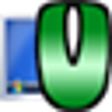
LiteManager Pro
LiteManager Pro permet d'effectuer facilement toute tâche d'action à distance sur un autre ordinateur, en utilisant des connexions hautement cryptées. Les principales fonctions de l'application sont faciles à configurer et à comprendre, mais certaines des fonctions plus profondes peuvent dérouter l'utilisateur moyen. L'interface utilisateur est facile à comprendre et repose sur une fenêtre d'exploration standard, bien que vous puissiez personnaliser l'apparence des différents éléments. La liste de vos ordinateurs distants peut s'afficher dans différents styles : des vignettes, des icônes régulières ou un tableau. LiteManager Pro vous offre quelques modes de connexion alternatifs ; vous pouvez soit visualiser ou contrôler un ordinateur, soit accéder à des fonctionnalités ou à votre propre bureau. Vous pouvez organiser les ordinateurs dans différents dossiers, comme vous le feriez dans une fenêtre standard de l'explorateur et vous pouvez alors établir le type de connexion dont vous avez besoin en double-cliquant sur leurs icônes. L'inconvénient est que certaines de ces caractéristiques sont difficiles à comprendre pour l'utilisateur moyen.

Free PDF reader
Lecteur de PDF gratuit
VMware Workstation Pro
Virtualisation du système d'exploitation pour Windows
Corel Aftershot Pro 32-bit
La solution Aftershot Pro de Corel vous permet d'améliorer et de gérer vos photos de manière professionnelle. L'application utilise des performances 64 bits, qui peuvent être jusqu'à 4 fois plus rapides que les autres applications de manipulation d'images RAW. AfterShot Pro est le meilleur moyen de débloquer la flexibilité de la prise de vue en RAW. Avec une vitesse et une puissance inégalées, et une nouvelle interface élégante, AfterShot Pro est un convertisseur RAW, un éditeur de photos et une application complète de gestion de photos à grande vitesse. LES PRINCIPALES CARACTÉRISTIQUES SONT LES SUIVANTES : Mise à jour des profils des caméras RAW. 26 nouveaux profils d'appareils photo et la prise en charge des fichiers RAW de tous les principaux fabricants d'appareils photo. Outils complets à gamme dynamique élevée (HDR). Les outils HDR d'Aftershot Pro 2 vous permettent de combiner plusieurs expositions pour créer une seule photo HDR étonnante. Avec le module AfterShot HDR, vous pouvez appliquer les fonctions Smart Photo Fix, Balance des blancs, Luminosité/Contraste, Lumière de remplissage/Clarté, Cartographie des tons locaux, Accentuation du passage haut et Suppression numérique du bruit. Réduction du bruit par Athentech. Aftershot Pro 2 vous permet d'optimiser vos images grâce au nouveau système de suppression du bruit d'Athentech Imaging. Cette technologie primée ajuste automatiquement l'éclairage de chaque pixel d'une prise de vue tout en conservant des couleurs fidèles et sans aucune coupure. Corel AfterShot Pro dispose de toutes les fonctions nécessaires pour créer des images professionnelles dont vous pouvez être fier.
Media Preview
Avantages de l'utilisation de Media Preview pour Windows Vista
Sleipnir
Sleipnir est une version intéressante du navigateur web standard. Il a été conçu pour naviguer sur le web avec de nombreux onglets ouverts simultanément, plutôt que de devoir naviguer en avant et en arrière dans une seule vue combinée. Sleipnir a supprimé la barre d'URL qui se trouve normalement dans l'interface principale d'un navigateur. Il y a cependant une petite boîte de recherche sur le côté droit des minuscules commandes minces, qui se trouve sur la fenêtre principale. L'idée du design est très simple en fait ; soit vous naviguez sur des sites déjà marqués, soit vous naviguez via des recherches. Les principales caractéristiques sont les suivantes : Base WebKit. Soutien aux écrans HD Retina*. Soutien aux services de recherche supplémentaires. WebKit et sécurité OS X. Synchroniser les signets avec les appareils iOS. Pour naviguer sur le web, Sleipnir affiche une sélection de vignettes à défilement horizontal. En passant votre curseur sur chaque onglet, vous obtenez le nom de l'onglet et la possibilité de le fermer. Vous pouvez également faire glisser les onglets les uns sur les autres, afin de les regrouper. Pour la recherche sur le web, dès que vous tapez un sujet, vous obtenez les résultats du moteur de recherche de votre choix (configurable dans les Préférences). En cliquant sur l'onglet, vous pouvez rechercher ce même terme sur Amazon, eBay, Wikipedia ou tout autre site de votre choix. Sleipnir présente quelques caractéristiques intéressantes, comme le support gestuel des onglets ; pour fermer un onglet, il suffit d'utiliser un curseur en forme de L, pour rouvrir un onglet fermé, utilisez un U en forme de carré, ou vous pouvez recharger une page en traçant un cercle. Celles-ci nécessitent un peu plus de travail, mais les tests semblent fonctionner assez bien. Dans l'ensemble, Sleipnir est une modification rafraîchissante du navigateur web standard qui nous est normalement présenté. La fonction de recherche est très rapide et l'interface utilisateur est très bien présentée. Il n'est pas difficile de naviguer, il faut juste un peu de temps pour s'y habituer. Là où le navigateur souffre un peu, c'est au niveau des performances. Lors des tests, il s'est avéré qu'il manquait de vitesse et que certaines pages ne répondaient pas comme elles le devraient. De plus, si vous essayez des tâches gourmandes en processeur, alors Sleipnir pour Mac risque d'être difficile. *Pour les ordinateurs Mac supportant l'affichage Retina. Vous cherchez la version Mac de Sleipnir ? Télécharger ici
PicturesToExe
PicturesToExe Critique
Tux Paint
Tux Paint est une application de dessin gratuite et primée destinée aux enfants de 3 à 12 ans (maternelle et K-6). Tux Paint est utilisé dans les écoles du monde entier en tant qu'activité de dessin d'initiation à l'informatique. Il possède une interface facile à utiliser qui est combinée à des effets sonores amusants, et une mascotte de dessin animé encourageante appelée Tux, qui apparaît au bas de l'écran pour donner des conseils, des astuces et des informations pour guider les enfants dans l'utilisation de l'application. Pour commencer, on présente aux enfants une toile vierge et divers outils pour les aider à être créatifs. Les outils de dessin sont mis à disposition sur la toile à dessin et sont facilement accessibles. La toile est de taille fixe, il n'y a donc pas lieu de s'inquiéter des "pixels" ou des "pouces" lors de la réalisation d'une nouvelle photo. Le programme entier tient sur un écran aussi petit que 640x480, et peut être affiché en plein écran, pour masquer l'interface "bureau" sous-jacente de l'ordinateur. (Il par défaut en mode 800x600, mais peut fonctionner à des tailles plus importantes et en mode portrait ou paysage, également). Pour charger et enregistrer des images, un simple affichage en vignettes est utilisé, de sorte qu'aucune connaissance de la structure du système de fichiers n'est nécessaire. Même les noms de fichiers sont inutiles. L'interface est à la fois divertissante et utile pour les enfants. Il est également configurable et les effets sonores, l'impression et les options d'arrêt peuvent être désactivés. Tux Paint bénéficie d'un support multilingue massif, avec des parties de Tux Paint traduites dans 129 langues Dans l'ensemble, Tux Paint est un excellent outil qui permet aux enfants d'âge préscolaire d'explorer leur créativité. Il possède une interface simple que les jeunes esprits peuvent facilement saisir et il existe de nombreux outils de dessin différents, des pinceaux et des timbres aux palettes de couleurs alternées. Le texte peut être saisi dans différentes polices de caractères et il existe également un outil d'effets à bricoler.